以前「mineo」の契約をしました。記事は以下

そしてひと悶着もありました(私の責任ですが!)

そんな感じで、無事にMNPすることができました!
さっそくsimカードを「Xperia Z5」本体に差して、設定を・・・と思ったのですが、「mineoご利用ガイド」を見てもいまいち設定方法がわかりにくい・・・
なので、いろいろなサイトを調べて、やり方を発見したので、今回はその手順を書いていきます。
今回の手順は「Xperia Z5 SOV32」の手順になります。ほかの端末でもやり方は同じかもしれませんが、保証はできません。
では行ってみましょう!
Xperia Z5 を使用するための手順
事前準備「simロック解除」
まずは大前提として、「simロック解除」をしておく必要があります。
していない場合は、以下の記事にまとめています。

simロック解除はウェブ上から行うと手数料がかからなくて便利です。
mineosim設定手順
まず最初に、「Xperia Z5 本体」の電源を切り「simカード」を差します。
次に、「Xperia Z5 本体」の電源を入れ、Wi-Fi接続します。
ホーム画面(トップ画面)から「設定」を選択(どこかにあります!)
「設定」ページの一番下にある、「端末情報」を選択

「端末情報」を選択したら、次に「機器の状態」を選択

「機器の状態」を選択したら、次に「SIMのステータス」を選択

「SIMのステータス」を選択したら、次に「SIMカードステータス」を選択

「SIMのステータス」を選択すると、次の画面が表示されるので、「SIMステータス更新」を選択(更新中…と表示されます)


「simロック解除」ができていれば、SIMロックステータスが「許可されています」に代わります。

ここまでできたら、いったん「設定の最初の画面」まで戻り、設定項目ないの「無線とネットワーク」内にある「その他の設定」を選択します。

「その他の設定」を選択したら、「モバイルネットワーク」を選択

「モバイルネットワーク」を選択したら、「高度な設定」を選択

「高度な設定」を選択したら、「CPA設定」を選択

「CPA設定」を選択したら、以下の項目を入力します。
ネットワーク名:mineo(好きな名前を入れましょう)
APN:mineo.jp
ユーザーID:mineo@k-opti.com
パスワード:mineo
認証タイプ:CHAPを選択
プロキシ:空白(入力不要)
入力が完了したら「保存」を押す

「高度な設定」の画面に戻ると、「CPA接続」が選択可能になっているので、選択

なんかメッセージが出てくるので、「OK」を押す

「接続しました:mineo(任意の名前)」と表示されれば完了です!

この状態まで来たら、つながっているはずですが、つながっていなければ再起動しましょう。
以上が、設定の手順になります。
紹介キャンペーンを利用するとさらにお得
mineoでは紹介キャンペーンもやっています、この紹介キャンペーンは
2018年7月31日(火)までの特典
紹介キャンペーンとして、紹介先・紹介元に「1000円分のamazonギフト券」がもらえます!
今だけのキャンペーンなので今のうちにもらっておかないと損ですね!
※ヨドバシでエントリーパッケージを買った場合はEJOICAセレクトギフト1000円分
家族や友人・知人にmineo契約者がいれば紹介URLを教えてもらいましょう! 特に紹介してもらう人がいない時は上記のボタンから進むと紹介特典を受け取ることができます!(宣伝)
よいmineoライフを!
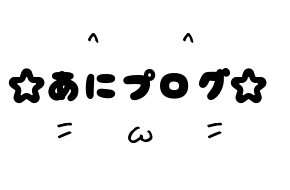





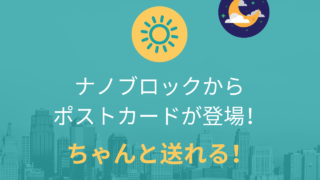















コメントBOX